Darbo su "Microsoft Teams" (nemokama versija) pradžia programoje Windows 11
Čia yra kitas būdas kalbėtis! "Microsoft Teams" (nemokama versija) skirta tam, kad išnaudotumėte visas galimybes, ir pristato "Teams" langą, kad būtų lengviau palaikyti ryšį su draugais ir šeima vienoje vietoje.
Vis tiek galite naudoti funkciją Pokalbis Windows 11 tol, kol jūsų įrenginys paragins "Teams" ir "Windows" naujinimą arba būsite pasirengę atnaujinti.
Prieš naujindami patikrinkite savo "Teams" versiją
Jei matote Pokalbis Windows 11 užduočių juostoje, vadinasi, nenaudojate naujausios "Teams" ir Windows 11 versijos.
Pirmiausia atnaujinsite "Teams", tada atnaujinsite "Windows".
-
Programoje "Teams" pasirinkite Parametrai ir kita >Parametrai > Apie "Teams" , tada dalyje Versija patikrinkite, ar turite naujausią versiją, ar reikia naujinti dabar.
-
Pasirinkite Pradžia >Parametrai > "Windows Update" , tada pasirinkite Tikrinti, ar yra naujinimų. Jei yra naujinimų, pasirinkite, kad juos įdiegtumėte.
Tikrinti, ar yra naujinimų
Išregistruokite tai, kas pasiekiama mini "Teams" lange – lengvai raskite užduočių juostos funkcijas, sklandžias parinktis dalyje Susitikimas, Pokalbiai ir žmonės, Ieškoti pagal pavadinimą ir peržiūrėkite viską, ko reikia naujausioje versijoje! Norėdami naudotis visomis "Microsoft Teams" (nemokamos versijos) funkcijomis, mini "Teams" lango viršuje pasirinkite Atidaryti "Teams" 
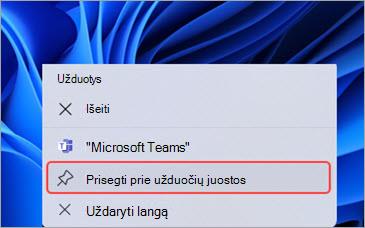
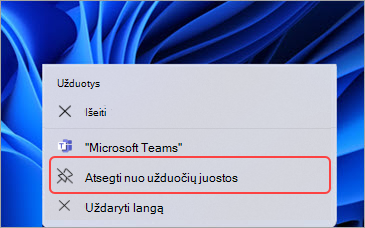
Palengvinkite prieigą prie mini "Teams" lango
Galite prisegti "Teams" prie užduočių juostos, kad būtų galima greičiau ir patogiau naudotis funkcijomis.
-
Atidarykite "Microsoft Teams" (nemokamą versiją) > užduočių juostoje dešiniuoju pelės mygtuku spustelėkite "Teams " > Prisegti prie užduočių juostos .
-
Prisegę "Teams", galite pasiekti "Teams" langą užduočių juostoje ir perkelti jį ekrane.
Norėdami atsegti "Teams", užduočių juostoje dešiniuoju pelės mygtuku spustelėkite "Teams", tada pasirinkite Atsegti nuo užduočių juostos .
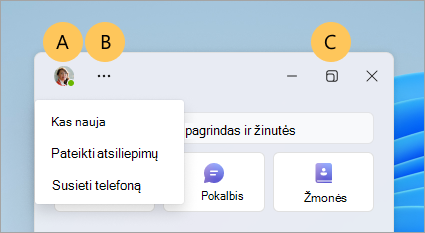
Sužinokite apie funkcijas mini "Teams" lange
A. A. Savo būsenos ir būsenos pranešimą savo profilyje nustatykite naudodami klientų vadybininką.
B. 3.1. Peržiūrėkite Kas nauja, Pateikite atsiliepimą arba Susieti telefoną su kas nauja ir kita .
C. Atidarykite "Teams" 
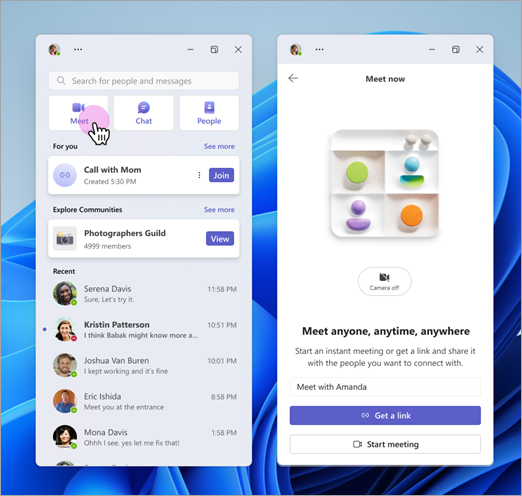
Lengvai skambinkite su vaizdu naudodami "Meet"
Grupuoti arba vaizdo skambučiai "vienas su vienu" yra lengvai pasiekiami naudojant 
Pabandykite Play Together žiūrėti ir pakviesti draugų žaidimui.
Susipažinkite su 
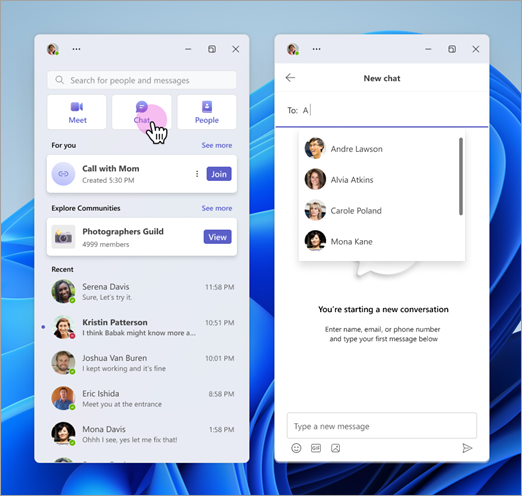
Pasikalbėkime!
Pradėkite naują pokalbį!
Galite susieti savo "Android" telefoną , kad gautumėte IR atsakytumėte į SMS teksto žinutes. Jei neturite "Android" telefono, vis tiek galite siųsti žinutes tiesiai į telefono numerius.
Pradėkite ir kalbėkitės su kitais naudodami "Teams".
Ieškokite pokalbio 
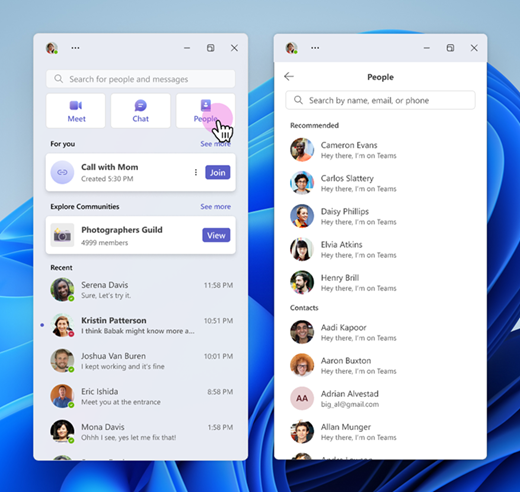
Susisiekite su žmonės funkcijomis
Sujunkite su žmonėmis savo gyvenime! Galite pasiekti savo kontaktus arba peržiūrėti rekomenduojamus kontaktus. Pasirinkite ką nors, kad greitai ir lengvai pradėtumėte pokalbį arba nusiųstumėte jam kvietimą el. paštu, jei dar nėra prisijungę prie "Teams".
Ieškokite žmonės 
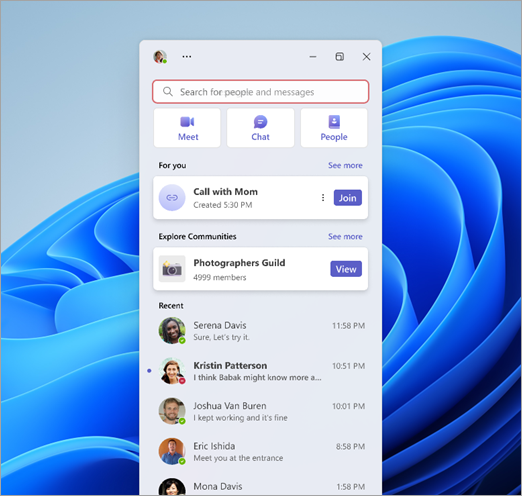
Ieškoti pagal pavadinimą
Galite ieškoti kontaktų arba tiesioginių ar grupės pokalbių dalyje Ieškoti pagal vardą.
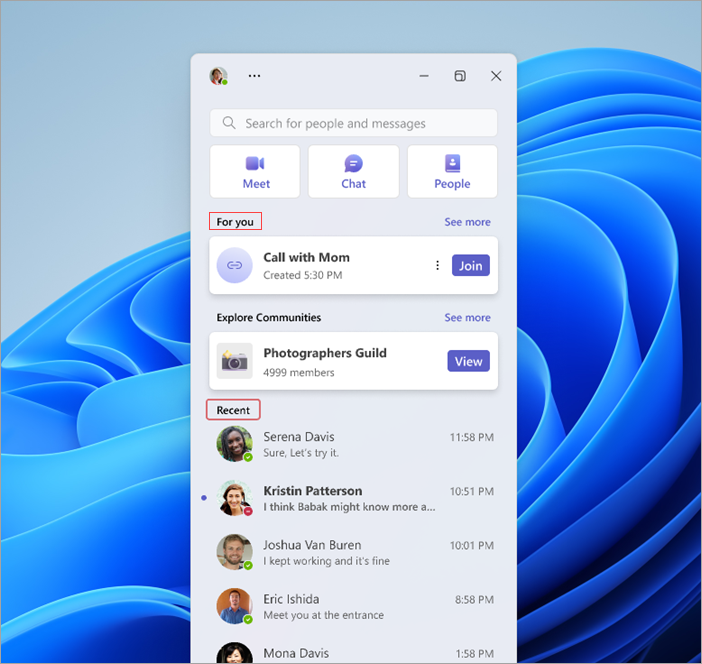
Sužinokite, kas jums
Peržiūrėkite dalį Jums ir peržiūrėkite sukurtus skambučių saitus. Tada pasirinkite Peržiūrėti viską, kad peržiūrėtumėte bet kurį kitą saitą, prie kurio galbūt norėsite prisijungti.
Dalyje Naujausi matysite savo naujausius "one-on-one" ir grupės pokalbius.
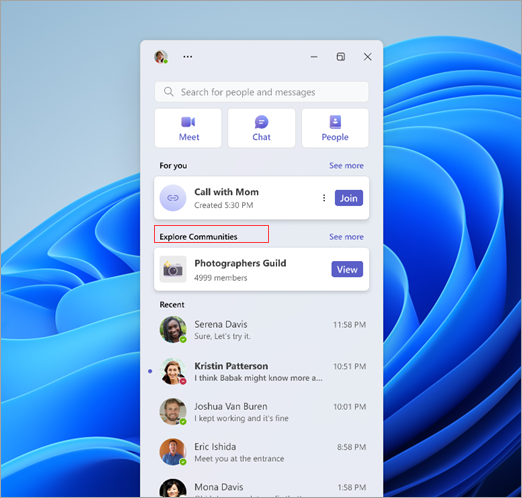
Naršyti svarbiausias bendruomenes
Žaidimai, sportas, techniniai klubai ir dar daugiau!
Tyrinėkite bendruomenes – tai vieta, kurioje galite peržiūrėti norimų prisijungti bendruomenių sąrašą. Gerinti socialinius ryšius ir rasti bičiulių entuziastų, kurie turi panašių interesų.
Sužinokite daugiau apie "Teams" bendruomenes.
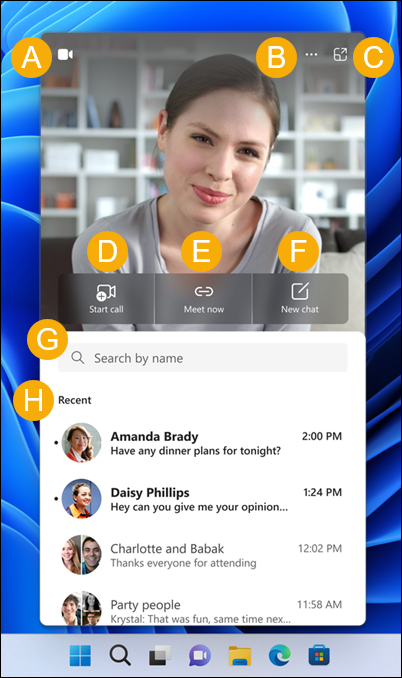
A. Įjungti / išjungti žiniatinklio kamerą – įjunkite arba išjunkite kamerą.
B. Kas nauja ir kita – peržiūrėkite Kas nauja ir Pateikite atsiliepimą "Microsoft Teams" (nemokamai).
C. Atidarykite "Teams" – atidarykite visas "Microsoft Teams" (nemokamos versijos) funkcijas.
D. Pradėti skambutį – pradėkite naują garso arba vaizdo skambutį.
E. Susitikti dabar – pradėkite tiesioginį susitikimą.
F. Naujas pokalbis – pradėkite naują pokalbį.
G. Ieškokite pagal vardą – ieškokite kontaktų, tiesioginių ir grupės pokalbių.
H. Naujausi – peržiūrėkite naujausius "one-on-one" ir grupės pokalbius.
Kaip paslėpti pokalbį užduočių juostoje:
-
Pasirinkite "Windows" mygtuką Pradžia .
-
Ieškos lauke Įveskite čia įveskite Užduočių juostos parametrai, tada pasirinkite Atidaryti.
Patarimas: Užduočių juostos parametrus galite greitai atidaryti dešiniuoju pelės mygtuku spustelėję tuščią užduočių juostos vietą, tada pasirinkite Užduočių juostos parametrai.
-
Dalyje Užduočių juostos elementai perjunkite pokalbio jungiklį į Išjungta. Tada pokalbis bus paslėptas nuo užduočių juostos. Jei norite vėl rodyti pokalbį, galite bet kada vėl jį įjungti.
Susijusios temos
"Microsoft Teams" Play Together pradžios vadovas ir DUK (nemokama versija)
Susisiekite su mumis
Jei reikia daugiau pagalbos, kreipkitės į palaikymo tarnybą arba užduokite klausimą „Microsoft Teams“ bendruomenėje.










